هل ترغب في معرفة كيفية تمكين HTTPS على مفتاح HP؟ في هذا البرنامج التعليمي، ونحن نذهب لتظهر لك كل الخطوات المطلوبة لتكوين الوصول البعيد HTTPS باستخدام HP التبديل 1910، 1920 أو 5500 باستخدام واجهة الويب.
حقوق الطبع والنشر © 2018-2021 من قبل Techexpert.tips.
جميع الحقوق محفوظة. لا يجوز استنساخ أي جزء من هذا المنشور أو توزيعه أو إرساله بأي شكل أو بأي وسيلة دون إذن كتابي مسبق من الناشر.
قائمة المعدات
هنا يمكنك العثور على قائمة المعدات المستخدمة لإنشاء هذا البرنامج التعليمي.
هذا الرابط سوف تظهر أيضا قائمة البرامج المستخدمة لإنشاء هذا البرنامج التعليمي.
دفتر تبديل HP
على الرغم من وجود معرفة جيدة تتعلق بشبكات الكمبيوتر وحتى الحصول على بعض الشهادات حول هذا الموضوع ، لوقا ، وهو محلل تكنولوجيا المعلومات البالغ من العمر 26 عاما تلقى للتو مهمة لنشر شبكة جديدة باستخدام مفاتيح إتش بي فقط.
اتبع تاريخ لوقا ونهج خطوة بخطوة لتنفيذ مشروع الشبكة التي أنشأتها إدارة المشاريع المهنية المعتمدة.
قائمة تشغيل مفتاح HP:
في هذه الصفحة، نقدم وصولا سريعا إلى قائمة مقاطع الفيديو المتعلقة ب HP Switch.
لا تنسى أن تشترك في قناة يوتيوب لدينا اسمه FKIT.
برنامج تعليمي متعلق بمفتاح HP:
في هذه الصفحة، نقدم وصولا سريعا إلى قائمة من البرامج التعليمية المتعلقة ب HP Switch.
البرنامج التعليمي HP التبديل - تمكين HTTPS
افتح برنامج متصفح وأدخل عنوان IP الخاص ب Switch والوصول إلى واجهة ويب HP Switch.

على الشاشة الفورية، أدخل معلومات تسجيل الدخول الإدارية.
معلومات الوصول الافتراضي للمصنع:
• اسم المستخدم: المسؤول
• كلمة المرور: (بدون كلمة مرور)
بعد تسجيل الدخول الناجح، سيتم عرض القائمة الإدارية.
الوصول إلى القائمة شبكة الاتصال، وحدد الخيار خدمة.
على شاشة تكوين الخدمة، يجب عليك:
• حدد الخيار تمكين خدمة HTTPS
• انقر على زر تطبيق.
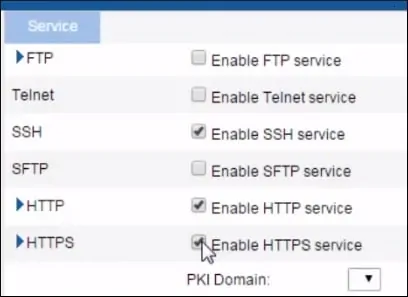
للوصول عن بعد إلى المفتاح باستخدام HTTPS، سيكون عليك فتح برنامج مستعرض.
أدخل عنوان IP الخاص بمفتاح التبديل باستخدام بروتوكول HTTPS.
على الشاشة الفورية، أدخل معلومات تسجيل الدخول الإدارية.
لقد نجحت في تمكين ميزة الوصول البعيد ل HP Switch HTTPS.

